本篇内容介绍了“windows10如何更换桌面壁纸”的有关知识,在实际案例的操作过程中,不少人都会遇到这样的困境,接下来就让小编带领大家学习一下如何处理这些情况吧!希望大家仔细阅读,能够学有所成!
方法/步骤:
1、右键单击桌面上的空白区域,随后出现一个下拉菜单。
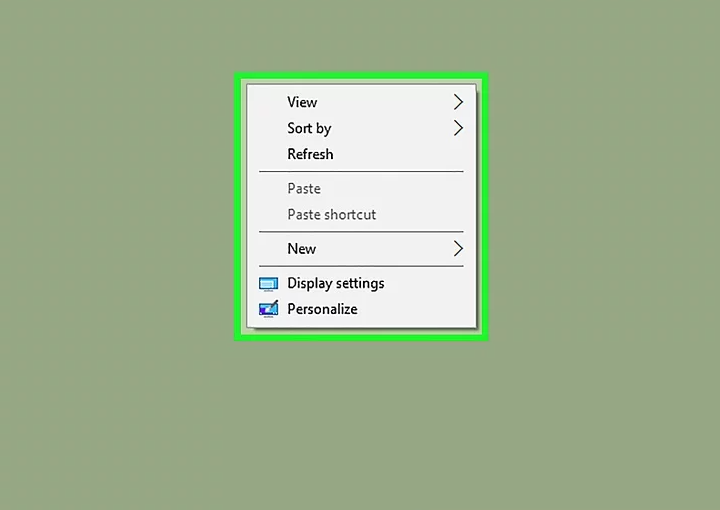
2、单击个性化。
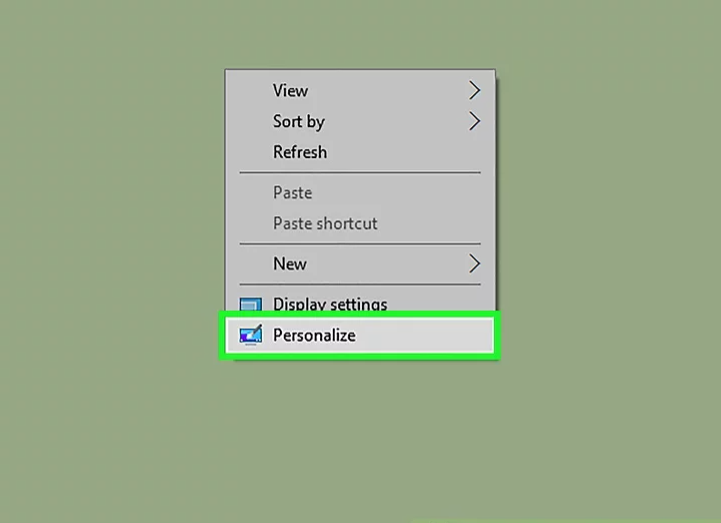
3、单击“背景”标题,在下拉菜单中您可以单击以下选项之一:
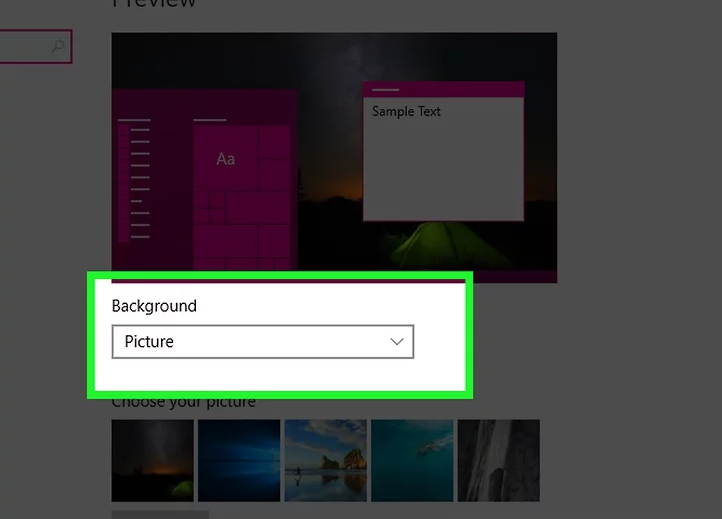
(1)图片-:允许您选择要在桌面上显示的图片。将列出一堆最近的示例图片,单击一个即可使用。如果您不喜欢库存照片,也可以单击浏览并选择本地图库的图片。此外,您可以单击“选择适合”下方的框来更改图片的显示方式(例如,填满整个屏幕)。
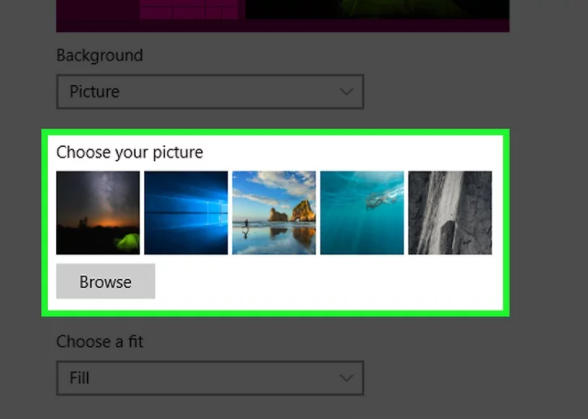
(2)纯色-:允许您选择纯色(例如灰色)来填充您的 Windows 桌面。
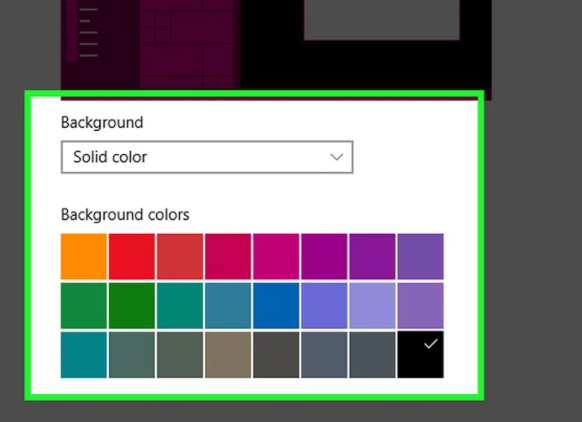
(3)幻灯片: 以幻灯片的形式显示计算机默认“图片”文件夹中的一系列照片。您可以通过单击浏览并选择一个新文件夹来更改此文件夹。
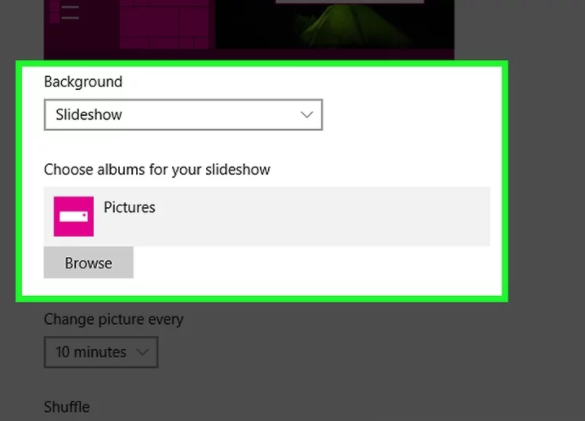
4、最好为您的桌面背景幻灯片制作新文件夹,其中包含您想要作为背景的图片。例如,您可以在文件资源管理器的“图片”部分下创建一个名为“桌面幻灯片”的文件夹。
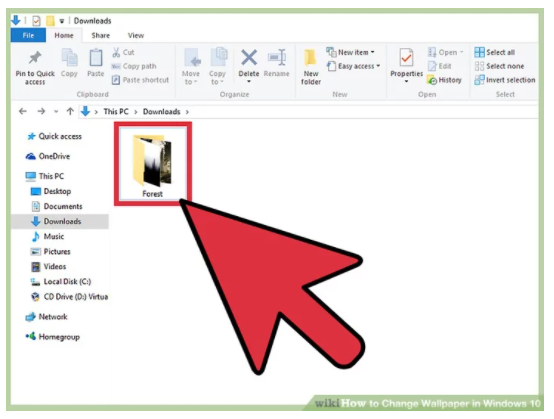
5、退出“个性化”窗口以查看您的新背景。为此,请单击页面右上角的X。当您更改设置时,您选择的壁纸选项将自动应用到桌面。
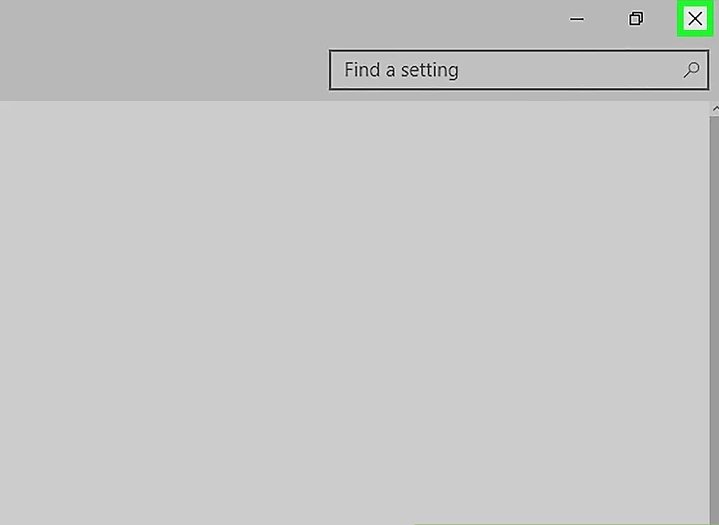
“windows10如何更换桌面壁纸”的内容就介绍到这里了,感谢大家的阅读。如果想了解更多行业相关的知识可以关注亿速云网站,小编将为大家输出更多高质量的实用文章!
免责声明:本站发布的内容(图片、视频和文字)以原创、转载和分享为主,文章观点不代表本网站立场,如果涉及侵权请联系站长邮箱:is@yisu.com进行举报,并提供相关证据,一经查实,将立刻删除涉嫌侵权内容。